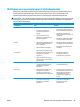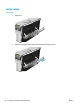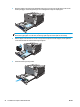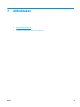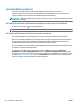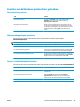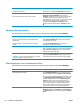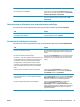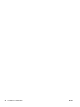HP Color LaserJet CP5220 Series - User's Guide
Taak Stappen
Meerdere pagina's per vel afdrukken a) Selecteer in de vervolgkeuzelijst Pagina's per vel het aantal
pagina's per vel. b) Selecteer de juiste opties voor Paginaranden
afdrukken, Paginavolgorde en Afdrukstand.
Afdrukstand selecteren a) In het gedeelte Afstandstand klikt u op Staand of Liggend.
b) Als u de pagina-afbeelding wilt afdrukken, klikt u op 180
graden draaien.
Ondersteuning en informatie over de productstatus verkrijgen
Voor het uitvoeren van de volgende taken opent u de printerdriver en klikt u op het tabblad Services.
Taak Stappen
Ondersteuningsinformatie voor het product verkrijgen en
benodigdheden online bestellen
In de vervolgkeuzelijst Internet-services selecteert u een
ondersteuningsoptie en klikt u op Openen!
Geavanceerde afdrukopties instellen
Voor het uitvoeren van de volgende taken, opent u de printerdriver en klikt u op het tabblad Geavanceerd.
Taak Stappen
Geavanceerde afdrukopties instellen Klik in een willekeurig gedeelte op de huidige instelling voor de
weergave van een vervolgkeuzelijst waarin u de instelling kunt
wijzigen.
Het aantal af te drukken exemplaren wijzigen
OPMERKING: Als het door u gebruikte softwareprogramma niet
de mogelijkheid biedt om een bepaald aantal exemplaren af te
drukken, kunt u in de driver het aantal exemplaren wijzigen.
Het wijzigen van deze instelling heeft invloed op het aantal
exemplaren voor alle afdruktaken. Nadat de taak is afgedrukt,
dient u de instelling terug te zetten naar het oorspronkelijke
aantal.
Open het gedeelte Papier/Uitvoer en voer vervolgens het aantal
exemplaren in dat u wilt afdrukken. Als u 2 of meer exemplaren
selecteert, kunt u de optie selecteren voor het ordenen van de
pagina's.
Gekleurde tekst zwart afdrukken in plaats van in grijstinten a) Open het gedeelte Documentopties en vervolgens het
gedeelte Printerfuncties. b) In de vervolgkeuzelijst Alle tekst
zwart afdrukken selecteert u Ingeschakeld.
Briefhoofdpapier of voorbedrukt papier voor elke taak op
dezelfde manier plaatsen, of er nu enkelzijdig of dubbelzijdig
wordt afgedrukt
a) Open het gedeelte Documentopties en vervolgens het
gedeelte Printerfuncties. b) In de vervolgkeuzelijst Alternatieve
modus voor briefpapier selecteert u Aan. c) Plaats het papier in
het product zoals u zou doen voor dubbelzijdig afdrukken.
De volgorde wijzigen waarin pagina's worden afgedrukt a) Open het gedeelte Documentopties en vervolgens het
gedeelte Lay-outopties. b) In de vervolgkeuzelijst
Paginavolgorde selecteert u Van voren naar achteren als u de
pagina's in dezelfde volgorde wilt afdrukken als in het document
of Van achteren naar voren als u de pagina's in omgekeerde
volgorde wilt afdrukken.
NLWW Functies van de Windows-printerdriver gebruiken 57